เคล็ดลับ Geek สำหรับการจัดการการเชื่อมต่อกับเครือข่ายไร้สายใน Windows 7
คุณจำเป็นต้องกำหนดลำดับความสำคัญสำหรับWindows 7เกี่ยวกับเครือข่ายไร้สาย(wireless network)ที่จะเชื่อมต่อโดยอัตโนมัติหรือไม่ คุณต้องทำให้มันหยุดการเชื่อมต่อทุกครั้งที่ตรวจพบเครือข่ายบางเครือข่ายหรือไม่? คุณต้องการแก้ไขการตั้งค่าการเชื่อมต่อสำหรับเครือข่ายไร้สาย(wireless network)หรือไม่ คำตอบสำหรับคำถามเหล่านี้มีอยู่ในบทความนี้
การเปิดหน้าต่างจัดการเครือข่ายไร้สาย(Manage Wireless Networks Window)
ในการเข้าถึงและแก้ไขการตั้งค่าของคุณที่เกี่ยวข้องกับการเชื่อมต่อเครือข่ายไร้สาย คุณต้องเปิดหน้าต่างManage Wireless Networks ขั้นแรก(First)เปิดNetwork and Sharing Center ที่ คอลัมน์ด้าน(side column)ซ้ายให้คลิกจัดการเครือข่ายไร้(Manage wireless networks)สาย หากคุณหาไม่พบ เรามีทางลัดโดยตรงในไลบรารี(Library)ทางลัด(Shortcuts)ของWindows 7

ใน หน้าต่าง Manage Wireless Networksคุณสามารถดูเครือข่ายไร้สายทั้งหมดที่คอมพิวเตอร์ของคุณเชื่อมต่ออยู่ในอดีต สำหรับแต่ละเครือข่ายเหล่านี้ คุณสามารถแก้ไขการตั้งค่าการเชื่อมต่อได้

การตั้งค่าลำดับที่(Which)คุณเชื่อมต่อกับเครือข่ายไร้สาย(Wireless Networks)
หนึ่งในสิ่งที่ยอดเยี่ยมมากที่คุณสามารถทำได้คือกำหนดลำดับความสำคัญระหว่างเครือข่าย เพียง(Simply)เลือกแต่ละเครือข่ายที(network one)ละรายการและใช้ปุ่มเลื่อนขึ้น(Move up)และเลื่อนลง(Move down)เพื่อจัดเรียงรายการลำดับความสำคัญ
สิ่งนี้หมายความว่าอย่างไร หากเครือข่ายอยู่ที่ด้านบนสุดของรายการWindows 7จะเชื่อมต่อโดยอัตโนมัติ แม้ว่าจะมีเครือข่ายอื่นจากรายการก็ตาม
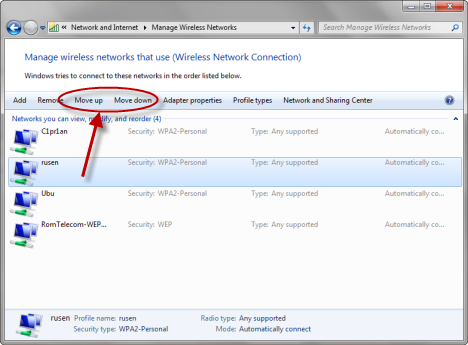
อย่างไรก็ตาม เพื่อให้ใช้งานได้ คุณต้องเปิดคุณสมบัติของเครือข่ายที่มีความสำคัญ น้อยกว่า (important)เพียง(Simply)ดับเบิลคลิกที่รายการเหล่านั้น และในแท็บ การ เชื่อม ต่อของหน้าต่าง (Connection)คุณสมบัติ(Properties)ให้เลือกช่องทำเครื่องหมาย"เชื่อมต่อกับเครือข่ายที่ต้องการมากขึ้นหากมี("Connect to a more preferred network if available") "

หากคุณกำหนดรายการลำดับความสำคัญของการเชื่อมต่อและทำเครื่องหมายในช่องที่กล่าวถึงข้างต้นสำหรับเครือข่ายที่มีความสำคัญน้อยกว่า คุณสามารถสร้างระบบอัตโนมัติสำหรับWindows 7เพื่อจัดการการเชื่อมต่อไร้สายของคุณ
เพื่อช่วยให้คุณเข้าใจสิ่งต่าง ๆ ลองมาดูตัวอย่างนี้: คุณอยู่ที่ศูนย์นิทรรศการ(exhibition center) A เข้าร่วมการนำเสนอหลายครั้งในงานใหญ่ซึ่งจะดำเนินต่อไปอีกสองสามวัน ในศูนย์นิทรรศการ(exhibition center)มีWireless Network Aซึ่งสามารถใช้ได้ทั่วทั้งโถงทางเดินและห้องส่วนใหญ่ อย่างไรก็ตาม ความแรงของสัญญาณจะแตกต่างกันอย่างมากในแต่ละห้อง
ในห้องนิทรรศการB และ C(B and C)มีเครือข่ายไร้สายส่วนบุคคล ( B และ C(B and C) ) ซึ่งครอบคลุมเฉพาะห้องเหล่านี้ แต่มีความแรงของสัญญาณ(signal strength) ที่ดี กว่าเครือข่าย A
คุณจะต้องให้Windows 7เชื่อมต่อกับเครือข่ายB และ C(B and C)แทนที่จะเป็น A ทุกครั้งที่คุณเข้าร่วมห้องที่พร้อมใช้งาน ดังนั้นในรายการลำดับความสำคัญ(priority list)ให้ใส่เครือข่ายB และ C(B and C)ที่ด้านบนและ A ที่ด้านล่าง แก้ไขคุณสมบัติของเครือข่ายไร้สาย(wireless network) A เพื่อให้Windows 7เชื่อมต่อกับเครือข่ายB และ C(B and C) ที่ต้องการโดยอัตโนมัติ เมื่อพร้อมใช้งาน
การหยุด Windows จากการเชื่อมต่อกับเครือข่ายโดยอัตโนมัติ
เมื่อคุณเชื่อมต่อกับ เครือข่ายไร้สาย(wireless network)เป็นครั้งแรกคุณมักจะเลือกตัวเลือกที่ระบุว่า"เชื่อมต่อโดยอัตโนมัติ("Connect automatically") "

อาจเกิดขึ้นได้ว่าคุณไม่ต้องการพฤติกรรมนี้อีกต่อไป หากเป็นกรณีนี้ ใน หน้าต่าง Manage Wireless Networksให้ดับเบิลคลิกที่เครือข่ายที่คุณต้องการเปลี่ยนแปลง ในหน้าต่างคุณสมบัติ ให้ยกเลิกการเลือกตัวเลือกที่ระบุว่า (Properties)"เชื่อมต่อโดยอัตโนมัติเมื่อเครือข่ายนี้เดือดดาล("Connect automatically when this network is in rage") "

การตั้งค่าเครือข่ายไร้สายขั้นสูง(Advanced Wireless Network Settings)อื่นๆ
เมื่อเข้าถึงคุณสมบัติของเครือข่ายไร้สาย(wireless network)คุณสามารถเปลี่ยนการตั้งค่าขั้นสูงบางอย่างได้เช่นกัน
ตัวอย่างเช่น ในหน้าต่างProperties ของ (Properties)เครือข่ายไร้สาย(wireless network)คุณจะพบแท็บที่เรียกว่าSecurity ที่นั่น คุณจะสามารถเปลี่ยนประเภทความปลอดภัยและการเข้ารหัส(security and encryption type)ของเครือข่าย รวมทั้งคีย์ความปลอดภัยที่(security key)ใช้เชื่อมต่อ

อย่างไรก็ตาม ตรวจสอบให้แน่ใจว่าคุณกำลังเปลี่ยนการตั้งค่าเหล่านี้ด้วยเหตุผลที่ดี หากการเชื่อมต่อกับเครือข่ายไร้สาย(wireless network) ของคุณ ทำงานได้ดี อย่าเปลี่ยนแปลง หากจำเป็นต้องเปลี่ยนการตั้งค่าด้วยเหตุผลที่ถูกต้อง (เช่น คุณเปลี่ยนรหัสผ่านบนเราเตอร์ที่เผยแพร่(router broadcasting) เครือข่าย นี้) ให้เปลี่ยนและคลิกตกลง(OK)
การคลิกที่ ปุ่ม การตั้งค่าขั้นสูง(Advanced settings)จะช่วยให้คุณสามารถตรวจสอบว่าเครือข่ายของคุณต้องเป็นไปตามมาตรฐานความปลอดภัย(security standard)FIPS ที่ ใช้สำหรับการแบ่งปันข้อมูลที่ละเอียดอ่อนหรือไม่ (ใช้ได้สำหรับเครือข่ายของรัฐบาลเท่านั้น)

บทสรุป
ดังที่คุณเห็นจากบทช่วยสอนนี้ หน้าต่าง Manage Wireless Networksช่วยให้คุณเข้าถึงตัวเลือกที่ยอดเยี่ยมมากมายเกี่ยวกับการจัดการการ เชื่อมต่อ เครือข่ายไร้สาย(wireless network)ซึ่งสามารถช่วยได้ในหลายสถานการณ์ หากคุณมีคำถามใด ๆ อย่าลังเลที่จะใช้แบบฟอร์มความคิดเห็นด้านล่าง นอกจากนี้ ให้ดูรายชื่อบทความที่แนะนำด้านล่าง ซึ่งคุณจะพบคำแนะนำเพิ่มเติมเกี่ยวกับเครือข่ายไร้(wireless network)สาย
Related posts
วิธีเชื่อมต่อกับเครือข่ายไร้สายใน Windows 7
วิธีเชื่อมต่อกับเครือข่ายไร้สายที่ซ่อนอยู่ใน Windows 7
Homegroup คืออะไร วิธีใช้ Windows 7 Homegroup
วิธีเชื่อมต่ออุปกรณ์ Windows 8.1 กับเครือข่ายไร้สายผ่าน WPS
วิธีเชื่อมต่อกับเครือข่ายไร้สายใน Windows 8 และ Windows 8.1
คำถามง่ายๆ: ที่อยู่ MAC คืออะไรและใช้งานอย่างไร
การแชร์ระหว่างคอมพิวเตอร์ที่ใช้ Windows XP และ Windows 7
DHCP คืออะไร? มันทำงานอย่างไร?
วิธีเมานต์โฟลเดอร์แชร์ของ Windows 7 และ Windows 8 ใน Mac OS X
วิธีการแมปไดรฟ์เครือข่ายและเพิ่มที่ตั้ง FTP ใน Windows 11
4 วิธีในการเรียนรู้รหัสผ่าน WiFi ใน Windows 10 เมื่อคุณลืม
วิธีการตั้งค่า Ad Hoc Wireless Computer-to-Computer Network ใน Windows 7
Wi-Fi Sense ใน Windows 10 คืออะไรและใช้งานอย่างไร
วิธีเปลี่ยนตำแหน่งเครือข่าย Windows 10 เป็นส่วนตัว (หรือสาธารณะ)
วิธีเปลี่ยนเวลาเช่า DHCP ใน Windows 10
วิธีการเข้าสู่ระบบของคุณ ASUS router: สี่วิธีที่ทำงาน
วิธีเปลี่ยนชื่อการเชื่อมต่อเครือข่ายที่ใช้งานอยู่ใน Windows 7
ฉันจะเปิดใช้งานหรือปิดใช้งาน Wi-Fi บน Windows 11 ได้อย่างไร
วิธีแชร์โฟลเดอร์ใน Ubuntu และเข้าถึงได้จาก Windows 7
วิธีพิมพ์ไปยังเครื่องพิมพ์ Mac OS X ที่ใช้ร่วมกันจาก Windows 7 และ Windows 8
